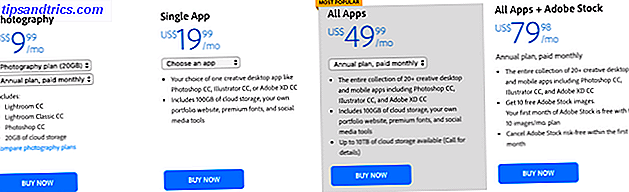Selv om du er en diehard Mac eller iOS-bruker, kan du fortsatt finne den stilige Microsoft OneNote for Mac, iPad og iPhone et verdifullt alternativ for å fange notater og lage sideutførelser.
Jeg trodde jeg ville gi Microsofts gratis notatplattform en prøve fordi jeg aldri har vært fornøyd med Evernote's brukergrensesnitt. Jeg bruker allerede flere bærbare datamaskiner for ulike produktivitetsformål. Hvordan og hvorfor jeg bruker 5 digitale bærbare datamaskiner til å være produktive. Hvordan og hvorfor jeg bruker 5 digitale bærbare datamaskiner til å være produktive. Jeg bruker fem forskjellige bærbare datamaskiner. Hvorfor? Fordi hver har et tydelig formål eller en funksjon som hjelper meg å holde meg produktiv. Les mer, og OneNote tar i hvert fall en litt annen tilnærming til å organisere innhold.
Tversplattformen Microsoft-appen er ganske enkelt å sette opp, om enn med noen få funksjoner som nye brukere kan overse. La oss sjekke dem ut.
Brukergrensesnittet
For å komme i gang med OneNote må du registrere deg for en Microsoft-konto som lagrer og synkroniserer alt OneNote-innholdet mellom støttende enheter. Ikke overraskende, inkluderer ikke appene iCloud-støtte.
I mange henseender, som jeg vil dekke, kan OneNote ikke konkurrere med Evernote når det gjelder å fange ulike typer dokumenter og integrere med andre Mac- og IOS-applikasjoner eller andre online-klienter. Når det er sagt, vil dets visuelle design appellere til de av oss som finner Evernote's layout noe rotete og besværlige.
Som med Evernote kan brukere lage flere bærbare datamaskiner i OneNote. Hver notatbok kan inneholde flere fargekodede seksjoner (faner) som inneholder enkelte sider med notater, tabeller og bilder.
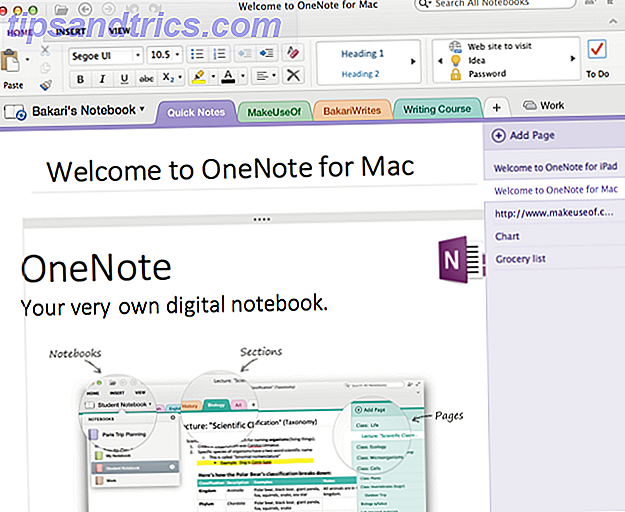
Appens verktøylinje ligner båndstilsoppsettet som finnes i Microsoft Office-apper, som jeg alltid har funnet en stor distraksjon. Heldigvis kan båndet i OneNote bli tucked away for et renere, mer minimalistisk utseende.
OneNote er også mindre rotete enn Evernote fordi enkelte notatbøker er tucked away i et rullegardinpanel, men alle gjenværende synlige på en gang. Bare en notatbok kan være åpen om gangen, og enkelte bærbare kan lukkes, som fjerner (men sletter ikke) fra rullegardinpanelet.
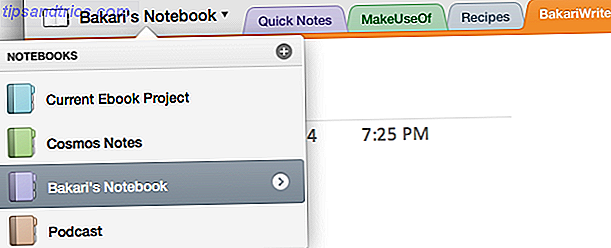
Du kan opprette nye notatbøker fra rullegardinpanelet, eller ved å åpne notisboksbehandleren ved hjelp av Arkiv> Åpne notatbok .... Noen brukere kan ikke liker å bruke rullegardinpanelet for å bytte mellom bærbare datamaskiner, og i noen uvanlige grunner kan notatboksens navn ikke bli omdøpt.
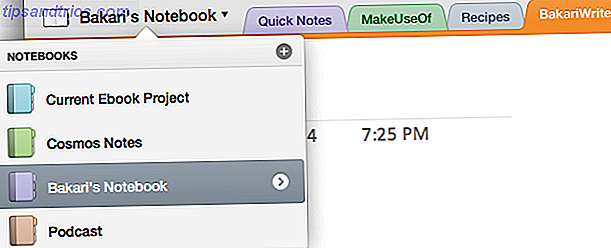
Hver del av en notatbok består av individuelle sider (notater), som legges til ved å klikke på pluss "+" -knappen eller Fil> Ny side . Hver ny side begynner med gjeldende dato, som kan erstattes med en egendefinert tittel. Grupper av seksjoner ( Fil> Ny seksjonsgruppe ) kan også legges til notatbøker, som tillater et annet hierarki av innholdshåndtering.

Merknader og Importer innhold
I motsetning til Evernote kan du klikke hvor som helst på en side og begynne å skrive et notat, som setter innholdet i en tekstboks som kan flyttes, endres og formateres. Merk sidene kan inneholde flere tekstbokser og bildefiler som kan ordnes på en ikke-lineær måte.
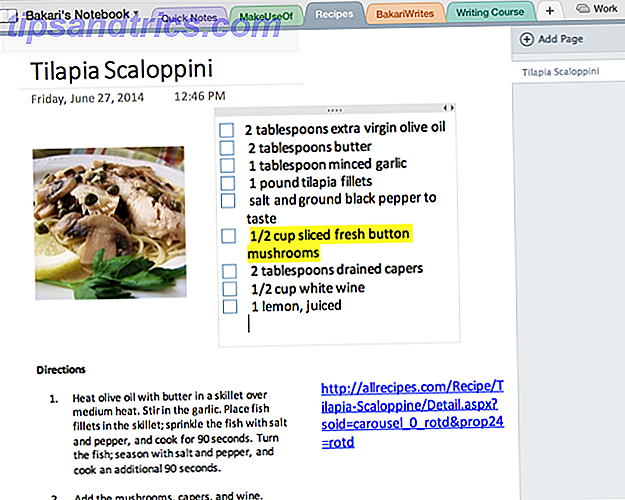
OneNote har mye å hente når det gjelder å importere innhold i notatbøker og seksjoner. Programmet støtter ikke dra og slippe av tekstfiler (ikke engang Word- eller Excel-filer) til en side. Du skal kunne "skrive ut" dokumenter direkte til OneNote, men det alternativet vises ikke for meg. Tekstfiler kan heller ikke knyttes til notater.
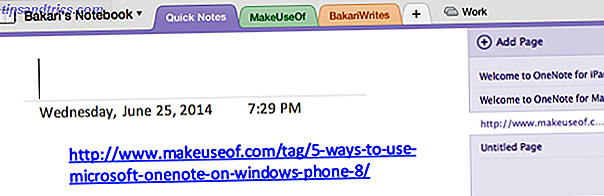
Bilder kan imidlertid bli trukket og droppet inn på en side, men det samme kan ikke gjøres for nettsider - for det må du laste ned og installere OneNote webklipperen, som ligner på, men ikke er så robust med flere alternativer som Evernote web clipper. Det er ikke noe valg for å klippe bare artikkelen på en side, eller for å angi hvilken av dine notatbøker som skal lagre artikkelen til. Utklipp blir automatisk lagret til din første OneNote-notatbok.
Sammenlignet med Evernote, inneholder OneNote noen ganske kraftige funksjoner for å lage tabeller. For å lage et bord, klikk på Sett inn-knappen i båndet, og angi antall rader og kolonner i et miniatyrbilde.
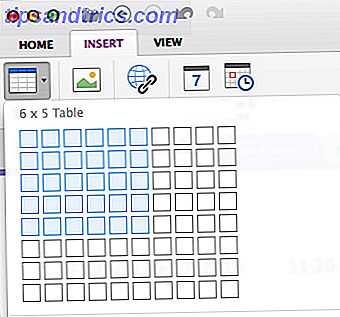
Som det er gjort i Word og Excel, høyreklikk på en rad og kolonne, eller bruk knappene i båndet, for å redigere og endre størrelsen på bordet.
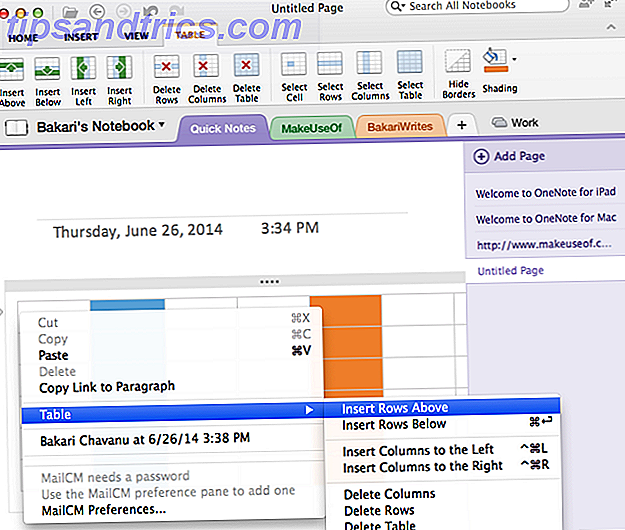
Båndverktøyene inneholder også mange formateringsfunksjoner i Word, inkludert topptekststiler, nummererte og punktliste lister, egendefinerte skrifttypestiler, et fremhevingsverktøy, URL-linker, sjekklister, etc. Det finnes også et Format Painter-verktøy som lar brukerne kopiere formatet av valgt tekst, og automatisk bruke det formatet til en annen valgt tekst.
Jeg liker spesielt samlingen av tagikoner som kan brukes til å merke innhold, men dessverre er det ikke mulig å sortere innhold basert på tilordnede tagger.
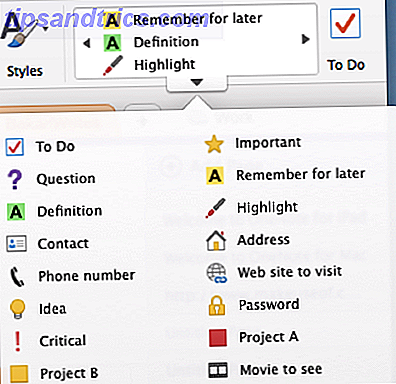
Du kan også lage hyperkobling til et valgt notat og lime det inn i et annet notat.
Deling av innhold
OneNote lar deg dele en kobling til utvalgte notater eller notatbøker med andre OneNote-brukere. Delte notater kan redigeres, som ikke krever et premiumabonnement som med Evernotes samarbeidsfunksjoner.
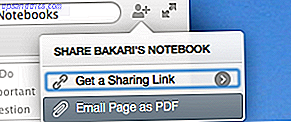
Du kan skrive ut og eksportere notater som PDF-filer, via Mail eller Outlook, men du kan ikke legge inn notater på nettet for offentlig visning, eller dele lenker direkte til sosiale nettverkstjenester.
OneNote integrerer også med en rekke andre tredjeparts applikasjoner, enheter og tjenester, inkludert smartpen Livescribe 3 Livescribe 3 Smartpen Review og Giveaway Livescribe 3 Smartpen Review og Giveaway Hvem ønsker ikke en Livescribe smartpen? Enten du er student, journalist, møter mye eller bare trenger å skrive inn lyd og lyd, kan du få god bruk av en smartpen. Les mer, automatisering web service IFTTT og iOS scanner app JotNot Pro.
Verdt å laste ned
OneNote har blitt gjennomtenkt utformet og gir kraftige formateringsverktøy som ikke er tilgjengelige i Evernote, men på grunn av manglende støtte for import av PDF-filer og andre filer, er OneNote kanskje ikke den levedyktige erstatning du har latt etter.
Gi oss beskjed om hva du synes om OneNote og hvilke funksjoner du vil se forbedret eller lagt til.
Last ned: OneNote for Mac / iPad / iPhone (gratis)